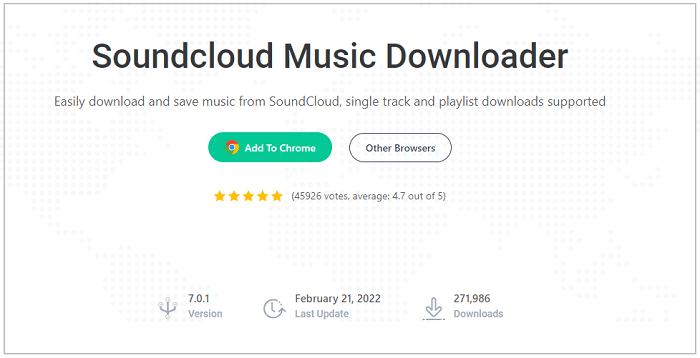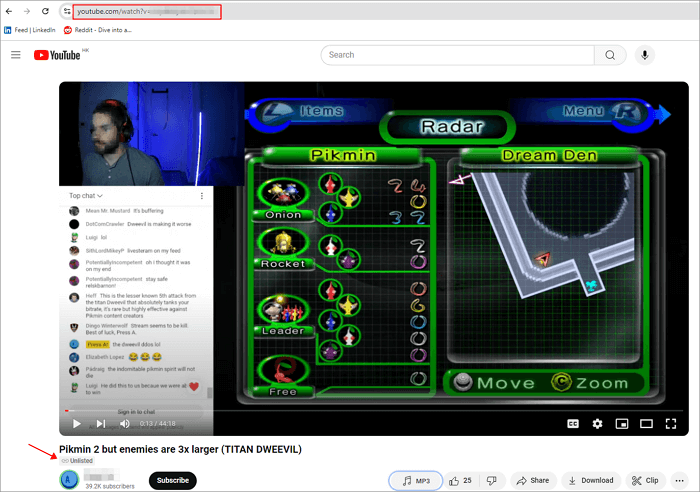文章內容
為什麼需要FB影片下載器
FB影片下載器 — EaseUS Video Downloader
如何在Windows 11/10/8/7上執行FB影片下載器
其他FB影片下載器
安全的fb影片下載器(Windows 11/10/8/7 PC適用),協助您下載臉書影片並儲存到電腦或移動裝置。
為什麼需要FB影片下載器
Facebook作為全球最受歡迎以及最大的社交網站,每個月活躍用戶超過20億人次,他們在FB上發佈文字、GIF動圖、照片、影片、連結來分享生活。如果我們在刷FB時喜歡上某則貼文內容怎麼辦?肯定將它存到裝置裡,方便隨時閱讀或觀看。
針對文字和照片很好處理,通過複製貼上拷貝到裝置中;然而拷貝影片到裝置裡就很麻煩了,目前臉書官方沒有提供下載FB影片的辦法。
想要下載臉書影片到電腦或移動裝置(iPhone/iPad),您手邊需要一款好用的FB影片下載器。
FB影片下載器 — EaseUS Video Downloader
安全、無廣告、無插件
想要將臉書影片下載到電腦(PC/Mac)或iPhone/iPad,FB影片下載器,又可以作為iOS資料傳輸軟體的EaseUS Video Downloader可以給您最好的幫助。
EaseUS Video Downloader不僅可以將FB影片下載到電腦或iPhone/iPad,而且還能轉移iOS裝置資料到另一台iOS裝置或電腦,是一款名副其實的FB影片下載器和iOS資料傳輸軟體。
立即下載fb影片下載器並通過3個步驟將FB影片下載到電腦或裝置。
如何在Windows 11/10/8/7上執行FB影片下載器
除了Facebook之外,EaseUS Video Downloader還可以直接下載Youtube、IG、Twitter、Dailymotion、Vimeo、Tumblr、Twitch上的影片。
獲得Facebook影片連結(右鍵單擊影片並選擇「複製影片連結」並按照以下步驟下載FB影片。
步驟1. 啟動EaseUS Video Downloader,到「下載器」並點擊「新增網址」。

步驟2. 在視窗中貼上Facebook影片網址,然後點擊「確定」。

步驟3. 選擇想要的格式和品質,點擊「下載」開始下載Facebook影片到電腦。

步驟4. 影片下載完畢後,點擊「開啟」確認Facebook影片。

免責聲明:本文教學提供之資訊僅供個人合理使用。EaseUS與Facebook沒有任何合作或聯繫,也不會准許任何侵犯版權的行為。您需自行承擔使用下載資訊的風險。
影片下載下來後,您可以根據自身需要剪輯影片。
如果想將FB影片下載到iPhone上,請用USB線將手機連接電腦,然後設定儲存位置為iPhone手機,最後下載影片。如果是下載到Android或平板電腦,可以先將FB影片下載到電腦,然後用USB線連接移動裝置和電腦,最後再將電腦裡的影片轉移到Android裝置就好了。
影片下載功能也可以幫您從SoundCloud、MySpace和其他網站下載音樂。
其他FB影片下載器
除了EaseUS Video Downloader之外,還有許多FB影片下載器可以幫您從fb上下載影片。下面推薦您一個線上的影片下載器。
線上影片下載器
使用在線的影片下載器您毋須下載和安裝應用程式並且能夠通過類似Google Chrome的瀏覽器儲存FB影片。不過線上影片下載器有一些缺點,比如:
- 滿滿的廣告
- 點擊「下載」按鈕後,您可能會被帶到別的頁面
- 不一定能根據URL成功下載影片
...
因此,您選擇使用線上影片下載器時需謹慎。我們以Getfvid為例。
使用線上FB影片下載器並按照下方步驟下載FB影片:
步驟 1. 在Facebook上,右鍵單擊要下載的影片並選擇「顯示影片URL」。
步驟 2. 複製URL,然後前往Getfvid將影片連結黏貼到地址框。
步驟 3. 單擊「下載」按鈕,然後您將看到所有下載選項,比如「以高清品質下載」和「以正常品質下載」。此外,您可以單擊「轉換為MP3」更改檔案格式。
步驟 4. 根據需要選擇格式和品質,然後將影片下載到電腦。完成後,進入「下載」資料夾檢視檔案。

PC適用的FB影片下載器(擴充功能)
在瀏覽器中加入FB影片下載擴充程序,即便不複製URL,也可以將FB影片下載儲存到電腦。
通過瀏覽器擴充程序下載Facebook影片:
步驟 1. 在Google 上搜索Facebook影片下載器 — Video Downloader for FaceBook。
步驟 2. 將影片下載器添加至Chrome,然後重開瀏覽器。
步驟 3. 進入FB,您會看到影片上有一個「下載」選項。
步驟 4. 單擊「下載」按鈕將影片下載到電腦。